4 cách để sửa tin nhắn bất hòa không gửi được (09.15.25)
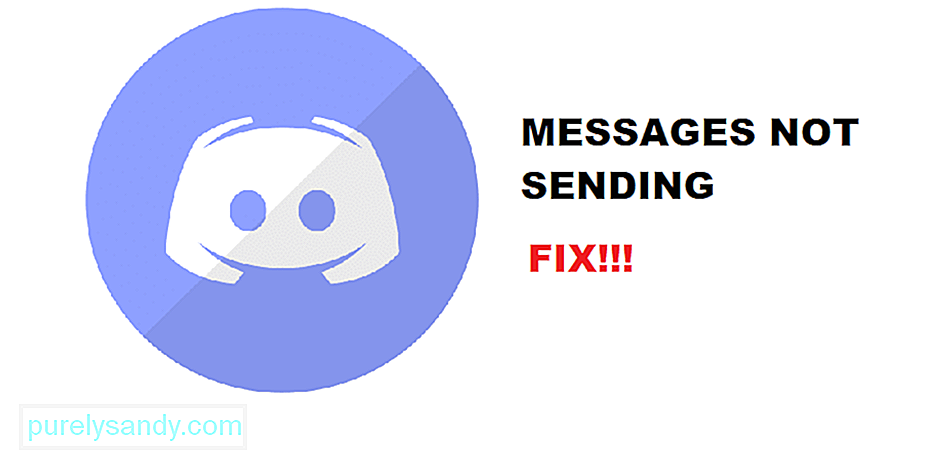 tin nhắn bất hòa không gửi được
tin nhắn bất hòa không gửi được Discord là một trong những ứng dụng linh hoạt nhất hỗ trợ nhiều nền tảng và giao tiếp đa nền tảng chưa bao giờ dễ dàng như thế với Discord. Với tính năng nhắn tin dựa trên cộng đồng, được gọi là máy chủ, bạn có thể có cơ hội gửi tin nhắn có hoặc không có đa phương tiện cho bất kỳ người bạn nào mà bạn đã thêm khi bất hòa hoặc thậm chí cho toàn bộ máy chủ, làm cho toàn bộ quá trình liên lạc mang lại niềm vui cho bạn. Vì vậy, nó sẽ bổ sung trải nghiệm giao tiếp phù hợp cho cuộc sống của bạn và bạn sẽ thích sử dụng sự bất hòa, bất kể bạn có thể đang sử dụng hệ điều hành nào.
Nền tảng này khá ổn định và không có nhiều vấn đề mà bạn có thể gặp phải đối mặt trong khi bạn đang sử dụng Discord. Mặc dù, với các dịch vụ và sản phẩm liên quan đến công nghệ, bạn không bao giờ có thể chắc chắn như vậy và nếu bạn đang gặp một số vấn đề với Discord của mình như tin nhắn không được gửi đi, thì đây là một số điều bạn cần kiểm tra.
Các bài học về bất hòa phổ biến
1. Kết nối Internet
Điều đầu tiên bạn cần đảm bảo là ổn định, đó là kết nối internet. Ứng dụng Discord hoạt động trên internet để gửi tin nhắn và điều đó khá rõ ràng. Vì vậy, nếu bạn đang gặp sự cố như tin nhắn của bạn không được gửi đi, bạn sẽ cần phải kiểm tra internet của mình trước. Đảm bảo rằng bạn có quyền truy cập Internet và kết nối đang hoạt động tốt. Hơn nữa, bạn cũng sẽ cần phải kiểm tra thực tế là bạn đang đạt được tốc độ phù hợp. Để thực hiện việc này đúng cách, bạn sẽ cần cài đặt ứng dụng kiểm tra tốc độ trên PC của mình và kiểm tra tốc độ internet cũng như Ping để đảm bảo rằng nó đúng.
Một điều khác mà bạn cần đảm bảo là có không phải bất kỳ loại VPN nào được bật trên bộ định tuyến hoặc thiết bị của bạn mà bạn đang sử dụng. Mặc dù Discord hoạt động với hầu hết các VPN, nhưng có khả năng xảy ra nhiều loại lỗi khác nhau và việc tắt VPN sẽ giúp bạn hoạt động.
2. Khởi động lại thiết bị
Đôi khi thiết bị của bạn có thể bị kẹt trong bất kỳ vòng lặp hoặc lỗi nào và điều đó có thể cản trở trải nghiệm nhắn tin. Có một giải pháp đơn giản cho điều này và nó hoạt động hầu hết thời gian. Để bắt đầu khắc phục sự cố, bạn sẽ cần phải chuyển đổi giữa dữ liệu di động và Wi-Fi hoặc chỉ cần tắt Wi-Fi rồi bật lại để quá trình này hoạt động. Điều này sẽ giải quyết vấn đề cho bạn và bạn sẽ có thể gửi tin nhắn qua Discord mà không gặp bất kỳ lỗi nào.
Tuy nhiên, nếu điều đó không hiệu quả với bạn, bạn sẽ cần chạy chu trình nguồn trên thiết bị để đảm bảo rằng bạn không phải đối phó với loại vấn đề đó một lần nữa. Chu kỳ nguồn phải đủ đơn giản và bạn chỉ cần tắt nguồn thiết bị của mình và bật lại. Điều này sẽ giải quyết được vấn đề cho bạn và bạn sẽ có thể sử dụng ứng dụng và gửi lại tin nhắn đúng cách sau khi chạy chu kỳ nguồn.
3. Kiểm tra quyền
Bạn cũng sẽ cần kiểm tra các quyền và đảm bảo rằng ứng dụng Discord có quyền truy cập vào kết nối internet qua Wi-Fi và dữ liệu di động. Đôi khi quyền truy cập bị hạn chế và bạn có thể không nhận ra. Điều này có thể khiến bạn gặp sự cố như mất kết nối Wi-Fi, bạn sẽ phải đảm bảo rằng ứng dụng Discord có quyền truy cập internet trên dữ liệu di động cũng như đảm bảo kết nối liền mạch và để bạn có thể gửi tin nhắn mà không cần bất kỳ loại vấn đề nào trên thiết bị của bạn.
4. Cài đặt lại Ứng dụng
Bạn có thể cần phải cài đặt lại ứng dụng nếu bạn đã thử mọi cách ở trên mà ứng dụng vẫn không hoạt động với bạn. Cài đặt lại sẽ đảm bảo rằng bạn đang loại bỏ mọi lỗi và lỗi trên ứng dụng Discord có thể khiến bạn gặp sự cố khi làm việc và bạn cũng sẽ nhận được phiên bản mới nhất của ứng dụng trên thiết bị của mình. Vì vậy, bất kể bạn có thể đang sử dụng nền tảng nào. Chỉ cần xóa dữ liệu ứng dụng và sau đó gỡ cài đặt ứng dụng. Sau khi gỡ cài đặt, tốt hơn hết bạn nên khởi động lại thiết bị của mình một lần và sau khi khởi động lại thành công, bạn có thể cài đặt phiên bản mới nhất của ứng dụng Discord.
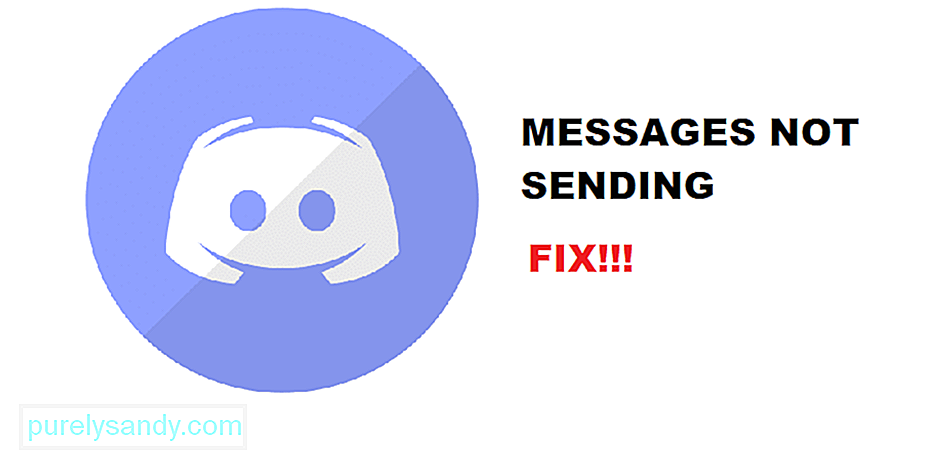
Video youtube.: 4 cách để sửa tin nhắn bất hòa không gửi được
09, 2025

